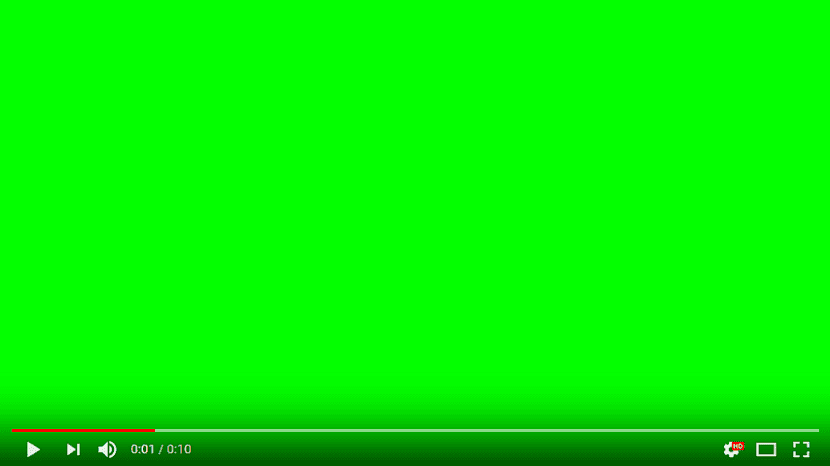
Den blå skjermen har alltid vært et av de mest anerkjente problemene i Windows, på grunn av hendelsene mellom maskinvaren og programvaren. Som regel dukket bare denne skjermen opp da vi utførte en viss handling og konkret, handling som setter i konflikt maskinvaren og programvaren.
Hvis vi vil spille av en video, enten gjennom den opprinnelige applikasjonen eller gjennom nettleseren vår, og plutselig en grønn skjerm vises som bare lar oss lytte til lyden Uten å se på videoen, står vi igjen overfor et problem som kombinerer maskinvare og programvare, men ikke forårsaker et minneoverløp som tvinger en omstart av enheten.
Det tar ikke noe geni å utlede at denne grønne skjermen er relatert til grafikken til utstyret vårt, spesielt med grafikkortet, enten integrert eller uavhengig. Hvis vi vil løse dette problemet, må vi utføre en serie tester på datamaskinen vår i tillegg til å endre noen verdier i applikasjonen som vi har problemer med.
- Først og fremst må vi gå til Enhetsbehandling, klikke på navnet på grafikkortet og velge Oppdater driveren. Kanskje bare oppdatering av kontrollen, alt blir løst.
- Et annet alternativ som vi har til rådighet er å angi programmets avspillingsalternativer og deaktiver maskinvareakselerasjon. Denne funksjonen, som mange brukere aktiverer uten å vite hvordan den fungerer, er vanligvis den viktigste årsaken til problemer når de produserer videofiler.
- Hvis reproduksjonsproblemet er funnet i NettleserenBåde Firefox og Chrome viser oss også muligheten for å deaktivere maskinvareakselerasjon, et alternativ som vi må deaktivere gjennom de avanserte konfigurasjonsalternativene.
Hvis ingen av disse løsningene løser problemet, er den eneste løsningen som er igjen besøk produsentens nettsted grafikkort eller hovedkort (hvis integrert) og last ned de nyeste driverne som er tilgjengelige for operativsystemet vårt.